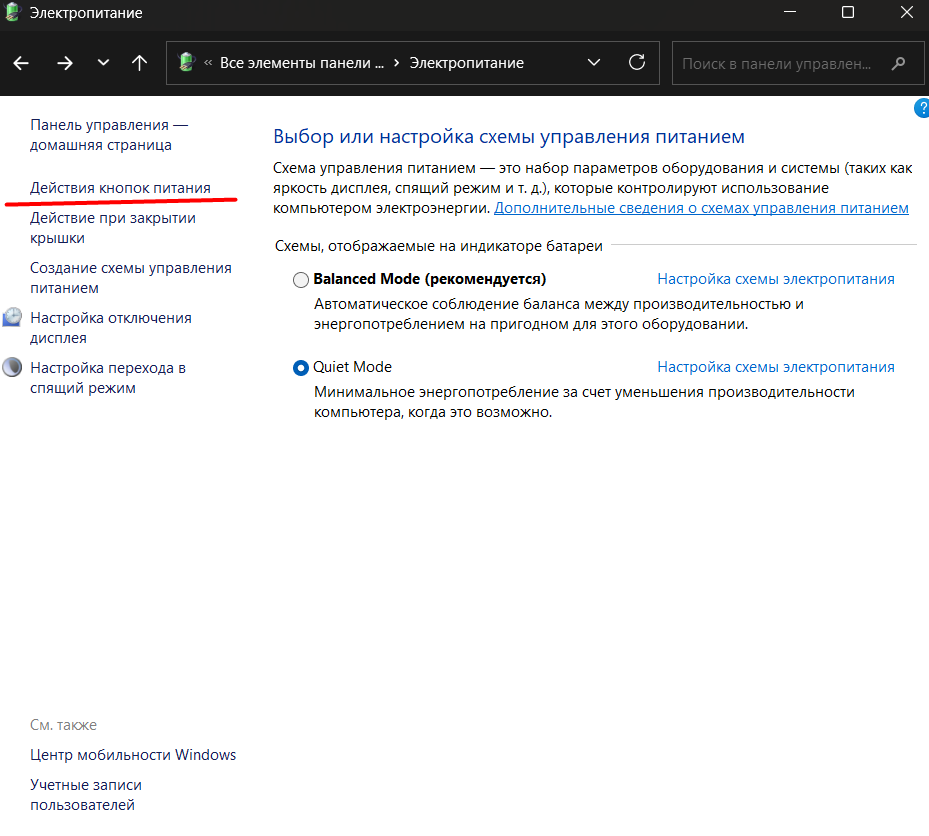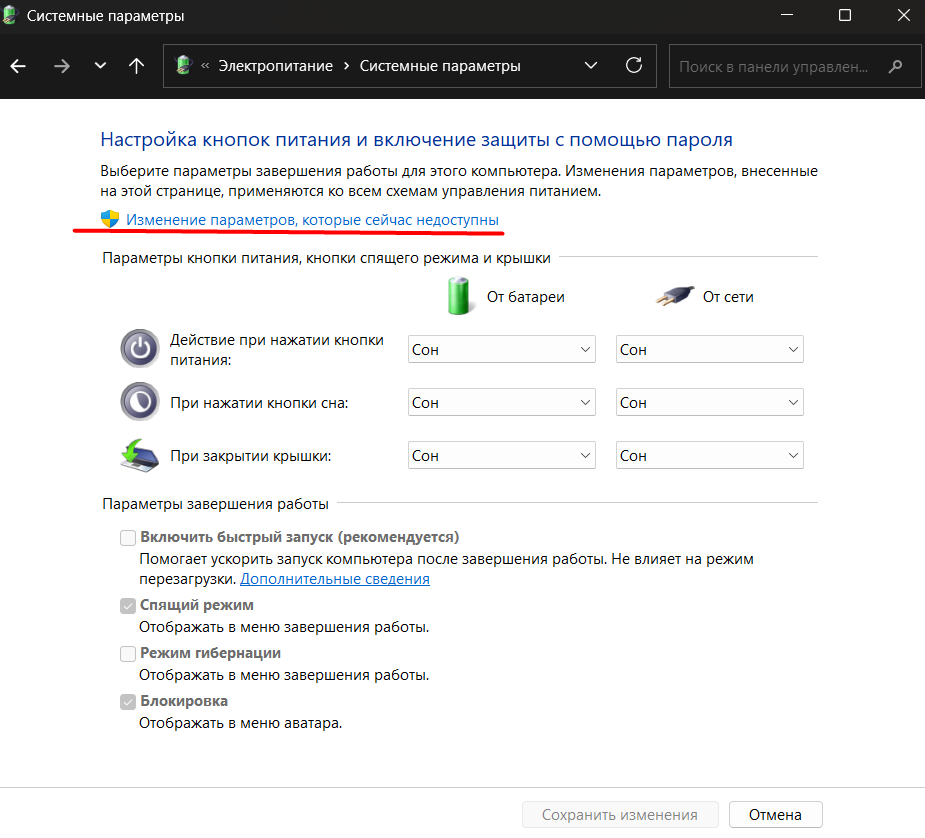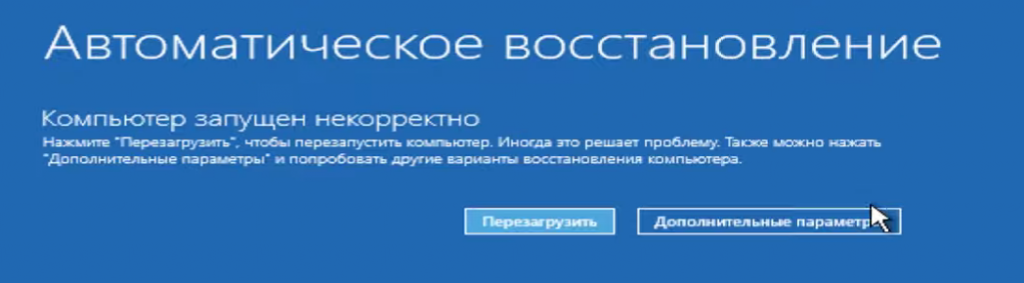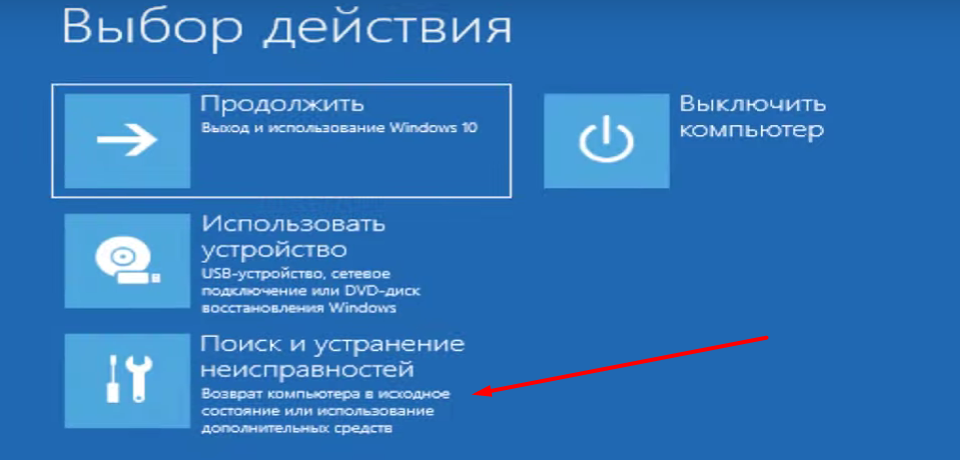Итак, вы столкнулись с ситуацией, когда ваш компьютер или ноутбук с Windows 11 на борту, при запуске вместо привычного рабочего стола показывает черный экран с надписью «подготовка автоматического восстановления». Этот процесс идет по кругу, бесконечно повторяясь, и операционная система не загружается.
Это распространенная и крайне неприятная проблема, которая обычно вызвана сбоями системных файлов, ошибками диска, проблемами с обновлениями или конфликтами драйверов. В абсолютном большинстве случаев ситуацию можно исправить самостоятельно, не прибегая к немедленным услугам сервисного центра.
В данной статье мы подробно расскажем, почему возникает эта навязчивая ошибка, и как исправить ее: от самых простых и безопасных решений к более сложным и кардинальным мерам.
Подготовка автоматического восстановления — это встроенный механизм защиты Windows 11, предназначенный для диагностики и устранения неполадок, мешающих нормальной загрузке операционной системы. Однако когда этот механизм дает сбой сам, он превращается из помощника в источник проблемы, и именно эту ситуацию нам предстоит разрешить.
Простые методы исправления бесконечной подготовки автоматического восстановления в Windows 11, если система загружается
Если на экране вашего ПК постоянно висит надпись о подготовке автоматического восстановления, первое, что можно делать — это попробовать метод жесткой перезагрузки. Данный способ является наиболее простым и безопасным, он не требует специальных знаний и помогает устранить временные сбои в работе оборудования.
Зажмите кнопку питания на 10-15 секунд, чтобы компьютер полностью выключился. Отсоедините его от сети, если это ноутбук — дополнительно извлеките аккумулятор на минуту (если конструкция ноутбука это позволяет), а затем снова подключите питание и включите устройство.
Иногда этого простого действия достаточно, чтобы прервать ошибочный цикл и позволить Windows 11 загрузиться нормально. Если проблема возникает избирательно — только после полного выключения, а не после обычной перезагрузки, — то вероятным виновником может быть функция «Быстрый запуск».
Эта опция, активированная по умолчанию, ускоряет включение ПК за счет сохранения состояния ядра системы в специальном файле hiberfil.sys. Однако при возникновении в этом файле ошибок или конфликтов с оборудованием именно он может провоцировать сбой. Ее можно отключить через Панель управления, чтобы система каждый раз запускалась с чистого листа, что исключает множество потенциальных конфликтов.
Если система у вас все же загружается, в поиске на панели задач введите «Панель управления». Далее перейдите в раздел «Электропитание». В левой части окна найдите и кликните на ссылку «Действия кнопок питания».
В открывшемся окне сверху нажмите на ссылку «Изменение параметров, которые сейчас недоступны», это разблокирует настройки ниже.
После этого просто снимите галочку с пункта «Включить быстрый запуск (рекомендуется)» в разделе «Параметры завершения работы». Обязательно нажмите «Сохранить изменения».
Если же подготовка автоматического восстановления Windows 11 снова включается и компьютер не загружается, необходимо перейти к более сложным методам.
Продвинутые методы исправления бесконечной подготовки автоматического восстановления в Windows 11, если система не загружается
Если же компьютер не загружается вам потребуется войти в среду восстановления Windows RE — сделать это можно, принудительно выключив устройство кнопкой питания во время загрузки три раза подряд. На четвертый раз система сама предложит перейти в «Дополнительные параметры».
Далее идем в «Поиск и устранение неисправностей».
Здесь выберите «Командная строка».
И введите команду:
reg add HKLM\SYSTEM\CurrentControlSet\Control\Session Manager\Power /v HiberbootEnabled /t REG_DWORD /d 0 /f
Эта команда напрямую изменяет нужный параметр в реестре, отключая функцию. После выполнения любой из этих процедур рекомендуется выполнить полную перезагрузку ПК, чтобы изменения вступили в силу. Этот метод часто помогает в случаях, когда подготовка автоматического восстановления Windows 11 вызывается именно ошибками, накопленными в режиме гибернации. Если это не помогло, то читайте дальше.
Чаще всего цикличная подготовка автоматического восстановления возникает из-за поврежденных или отсутствующих критически важных системных файлов. В среде восстановления, первым делом стоит запустить автоматизированный инструмент «Восстановление при загрузке».
Этот мастер самостоятельно пытается просканировать систему на наличие распространенных неполадок, мешающих запуску, и исправить их. Он проверяет целостность загрузчика, параметры реестра и основные драйверы. Если этот автоматический сценарий не помог, что часто бывает при более серьезных повреждениях, следующим логическим шагом будет ручная проверка через Командную строку.
Выберите этот пункт в меню «Дополнительные параметры», и перед вами откроется окно интерпретатора. Здесь необходимо ввести поочередно несколько ключевых команд.
Первой всегда рекомендуется выполнять sfc /scannow — утилита проверки системных файлов. Она сравнивает текущие версии файлов в системе с эталонными кэшированными копиями и автоматически заменяет поврежденные или отсутствующие. Даже если она сообщает об успешном восстановлении, следующей обязательной к выполнению является команда DISM /Online /Cleanup-Image /RestoreHealth. Эта утилита работает на более глубоком уровне, восстанавливая сам образ системы, из которого утилита SFC берет эталонные файлы для сравнения.
Если образ поврежден, то и SFC будет неэффективна. DISM использует центры обновления Windows для загрузки чистых компонентов, поэтому для ее работы может потребоваться активное подключение к интернету. Этот процесс может занять довольно много времени, и крайне важно дождаться его полного завершения, не прерывая работу.
После успешного выполнения этих команд рекомендуется снова запустить sfc /scannow для окончательной проверки.
Завершаем этот комплекс мер проверкой диска на наличие битых секторов и ошибок файловой системы с помощью команды chkdsk /r C: (где C: — буква системного диска).
Важный момент: в среде восстановления буква системного диска может отличаться (быть не C:). М помощью команд dir C:, dir D: вы сможете найти свой системный диск (там будут папки Windows, Users).
Утилита предложит выполнить проверку при следующей перезагрузке — согласитесь, нажав Y. Если система пишет, что найденные проблемы были устранены, есть очень высокий шанс, что после перезагрузки подготовка автоматического восстановления Windows 11 больше не будет вас беспокоить, и компьютер запустится в штатном режиме.
Другим методом решения проблемы с бесконечной подготовкой автоматического восстановления в Windows 11 является использование точки восстановления системы.
Если вы заранее активировали эту функцию защиты (а она обычно включена по умолчанию), вы можете откатить Windows 11 к тому моменту, когда она работала абсолютно стабильно. В среде восстановления выберите интуитивно понятный пункт «Восстановление системы», укажите подходящую по дате точку из списка и следуйте инструкциям мастера. Ваши личные файлы (документы, фото) при этом затронуты не будут, но все приложения и системные настройки, сделанные после создания выбранной точки, будут удалены. Это небольшая цена за возврат работоспособности компьютера без риска усугубить ситуацию с реестром.
Кардинальные меры: отключение проверки, сброс и чистая установка
Если все вышеперечисленные способы не принесли успеха, можно рассмотреть временное отключение самого механизма автоматического восстановления. Это не решит первопричину, но позволит загрузить систему и возможно скопировать важные данные перед более серьезными действиями.
В Командной строке из среды восстановления выполните команду
bcdedit /set {current} recoveryenabled no. После перезагрузки система не будет запускать подготовку автоматического восстановления, и если проблема была в самом этом механизме, вы увидите рабочий стол или конкретное сообщение об ошибке, которое укажет на корень проблемы.
Если же система стабильно не загружается и важные данные нужно сохранить, самым надежным решением будет полный сброс. В меню «Поиск и устранение неисправностей» среды WinRE выберите «Вернуть компьютер в исходное состояние». Вам предложат два варианта: «Сохранить мои файлы» и «Удалить все». Первый вариант — предпочтительный, так как он переустановит Windows 11, сохранив ваши личные данные в папках пользователя, но удалит все установленные приложения и настройки.
Процесс займет время, но он полностью автоматизирован. Если же и сброс по каким-то причинам невозможен или компьютер завис во время процесса, последним и гарантированным вариантом остается чистая установка Windows 11 с загрузочной флешки, созданной на другом рабочем устройстве.
Этот метод гарантированно решает проблему с бесконечной подготовкой автоматического восстановления, но требует полной очистки системного диска и последующей установки всех драйверов и программ заново.
Во избежание подобных критических ситуаций в будущем рекомендуется регулярно создавать резервные копии важных данных на внешних носителях и в облачных сервисах, а также не пренебрегать созданием точек восстановления перед установкой крупных обновлений или подозрительного программного обеспечения.